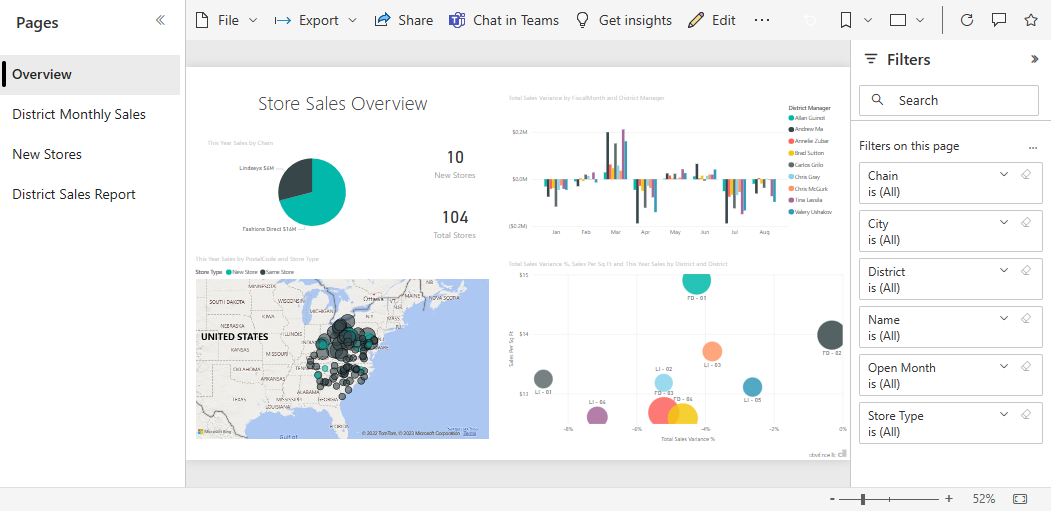Zelfstudie: Power BI Q&A gebruiken om uw gegevens te verkennen en visuals op een dashboard te maken
VAN TOEPASSING OP: Power BI Desktop-Power BI-service
Q&A is beschikbaar in Power BI en dit artikel is gericht op het gebruik van Q&A op een dashboard. We importeren een voorbeeld en gebruiken Q&A om onze gegevens te verkennen en interessante bevindingen vast te maken aan ons dashboard.
Vereisten
Lees het Q&A-inleidingsartikel Q&A voor zakelijke Gebruikers van Power BI.
Meld u aan voor een gratis of proeflicentie voor de Power BI-service.
Open de Power BI-service in een browser.
Importeer het voorbeeld in de Power BI-service
Open de Power BI-service (
app.powerbi.com) en selecteer Learn in het linkernavigatiedeelvenster.Schuif op de pagina Learning Center , onder Voorbeeldrapporten, totdat u het voorbeeld van een retailanalyse ziet.
Selecteer het voorbeeld. Het wordt geopend in de leesmodus.
Selecteer Mijn werkruimte in het linkernavigatiedeelvenster en schuif totdat u het voorbeeld van een retailanalyse hebt gevonden. Power BI importeert het ingebouwde voorbeeld, voegt een nieuw dashboard, rapport en semantisch model toe aan de huidige werkruimte retailanalyse.
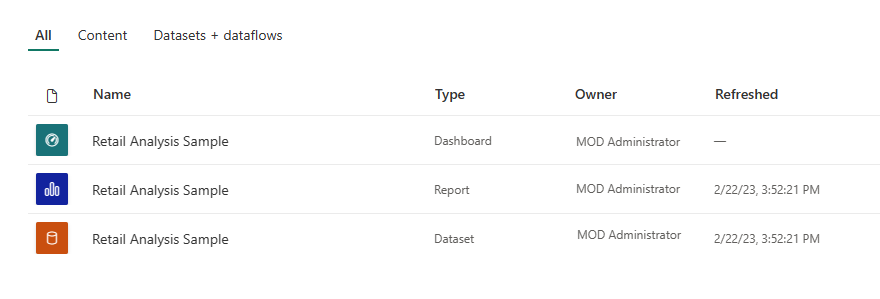
Aan de slag met Q&A op een dashboard
In de Power BI-service (app.powerbi.com) bevat een dashboard tegels die zijn vastgemaakt uit een of meer semantische modellen, zodat u vragen kunt stellen over alle gegevens in een van deze semantische modellen. Als u wilt zien welke rapporten en semantische modellen zijn gebruikt om het dashboard te maken, selecteert u Meer opties (...) in de menubalk en kiest u Gerelateerde inhoud weergeven.
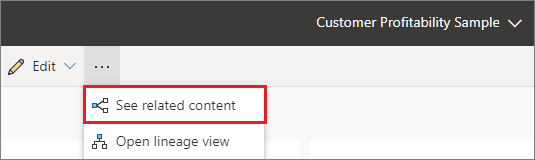
Wanneer u een vraag typt, zoekt Power BI naar het beste antwoord met behulp van een semantisch model met een tegel op dat dashboard. Als alle tegels afkomstig zijn van semantische modelA, is uw antwoord afkomstig van semantische modelA. Als er tegels van semantisch modelA en semantisch modelB zijn, zoekt Q&A naar het beste antwoord van deze twee semantische modellen.
Tip
Wees voorzichtig. Als u slechts één tegel uit semantisch modelA hebt en u deze uit uw dashboard verwijdert, heeft Q&A geen toegang meer tot semantisch modelA.
In ons voorbeeld zijn de meeste tegels op dit dashboard afkomstig uit het voorbeeld van een retailanalyse. Maak kennis met de voorbeeldinhoud van een retailanalyse om uw vragen vorm te geven. Bekijk de visuals op het dashboard en in het rapport. Krijg een idee van het type en het gegevensbereik dat voor u beschikbaar is. Lees eventueel het artikel waarin het voorbeeld van een retailanalyse voor Power BI wordt beschreven: Een rondleiding volgen.
Notitie
Als u al vertrouwd bent met de gegevens, plaatst u de cursor in het vraagvak om het Q&A-scherm te openen.
Voorbeeld:
Als de aslabels en -waarden van een visual 'verkoop', 'account', 'maand' en 'verkoopkansen' bevatten, kunt u vragen stellen zoals: 'Welk account heeft de hoogste verkoopkans' of 'verkoop per maand weergeven als staafdiagram'.
Als uw semantische model websiteprestatiegegevens voor Google Analytics bevat, kunt u Q&A vragen over de tijd die is besteed aan een webpagina, het aantal unieke paginabezoeken en de frequentie van gebruikersbetrokkenheid. Of als u demografische gegevens opvraagt, kunt u vragen stellen over leeftijd en inkomen per huishouden per locatie.
Zodra u bekend bent met de gegevens, gaat u terug naar het dashboard en plaatst u de cursor in het vraagvak. Het Q&A-scherm wordt geopend.
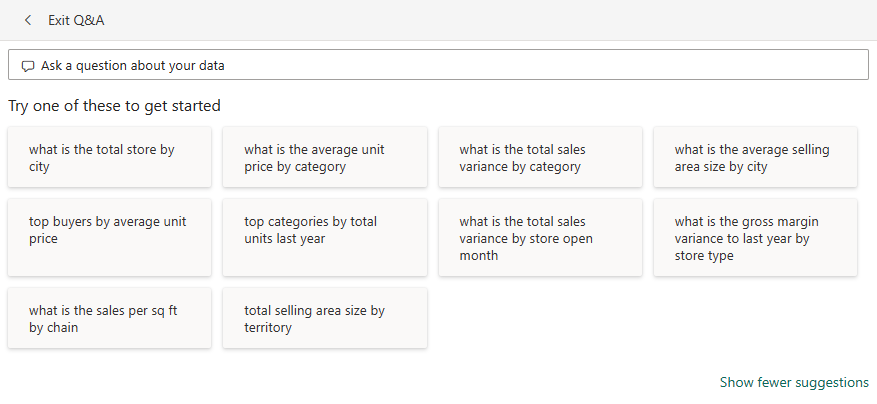
Ziet u het Q&A-vak niet? Zie Overwegingen en beperkingen in het artikel Q&A voor zakelijke Gebruikers van Power BI.
Q&A gebruiken op een dashboard in de Power BI-service
In het Q&A-veld typt u uw vraag in natuurlijke taal. Deze bevindt zich in de linkerbovenhoek van uw dashboard. Q&A herkent de woorden die u typt en uitzoekt waar en in welk semantisch model het antwoord moet worden gevonden. Q&A helpt u ook bij het vormen van uw vraag met automatische aanvulling, aanpassing en andere tekst- en visuele hulpmiddelen.
Laten we het eens proberen.
Een visual maken met behulp van het Q&A-veld op een dashboard
Open een dashboard en plaats de cursor in het Q&A-veld.
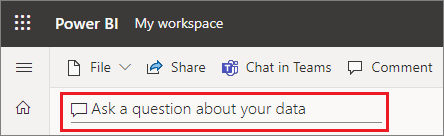
Zelfs voordat u begint te typen, geeft Q&A een nieuw scherm weer met suggesties om u te helpen uw vraag te vormen. U ziet zinnen en volledige vragen met de namen van de tabellen in de onderliggende semantische modellen en kunnen zelfs volledige vragen zien die worden vermeld als de eigenaar van het semantische model aanbevolen vragen heeft gemaakt.
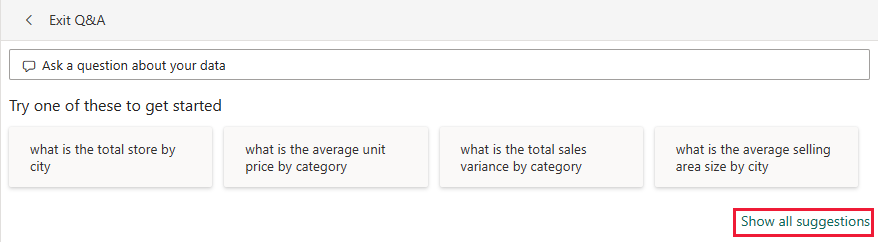
U kunt een van deze opties selecteren om deze toe te voegen aan het vragenvak en vervolgens de vraag verfijnen om een specifiek antwoord te vinden.
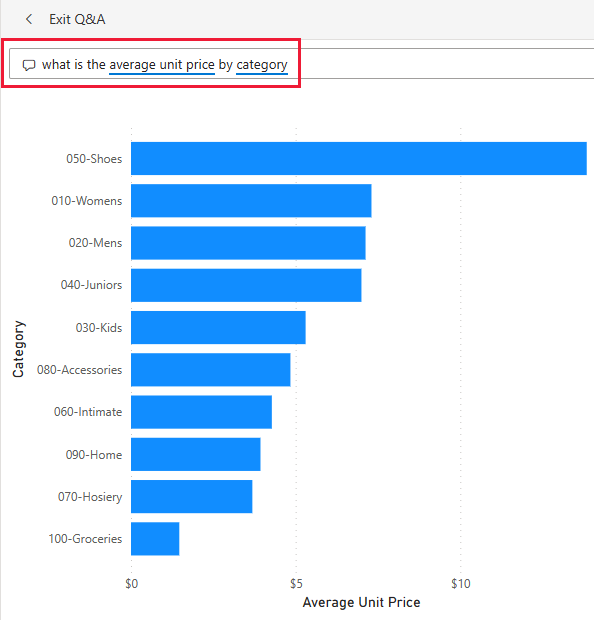
Als u niet zeker weet welk type vragen u moet stellen of welke terminologie u wilt gebruiken, vouwt u Alle suggesties weergeven uit of bekijkt u de andere visuals in het rapport. Deze technieken laten u vertrouwd raken met de termen en inhoud van het semantische model.
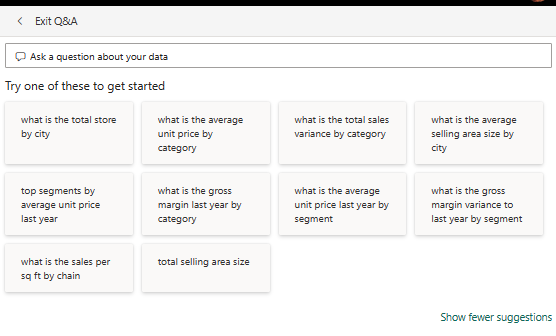
Kies een van deze vragen als uitgangspunt of begin met het typen van uw eigen vraag en selecteer in de vervolgkeuzelijstsuggesties.
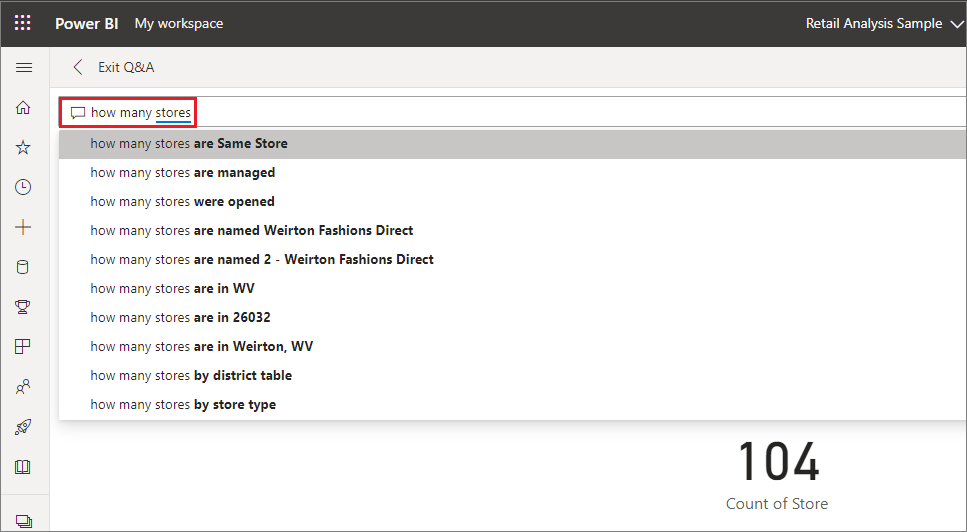
Terwijl u een vraag typt, helpt Power BI u met automatisch aanvullen, visuele aanwijzingen, aanpassing en feedback. Power BI kiest ook de beste visualisatie om uw antwoord weer te geven.
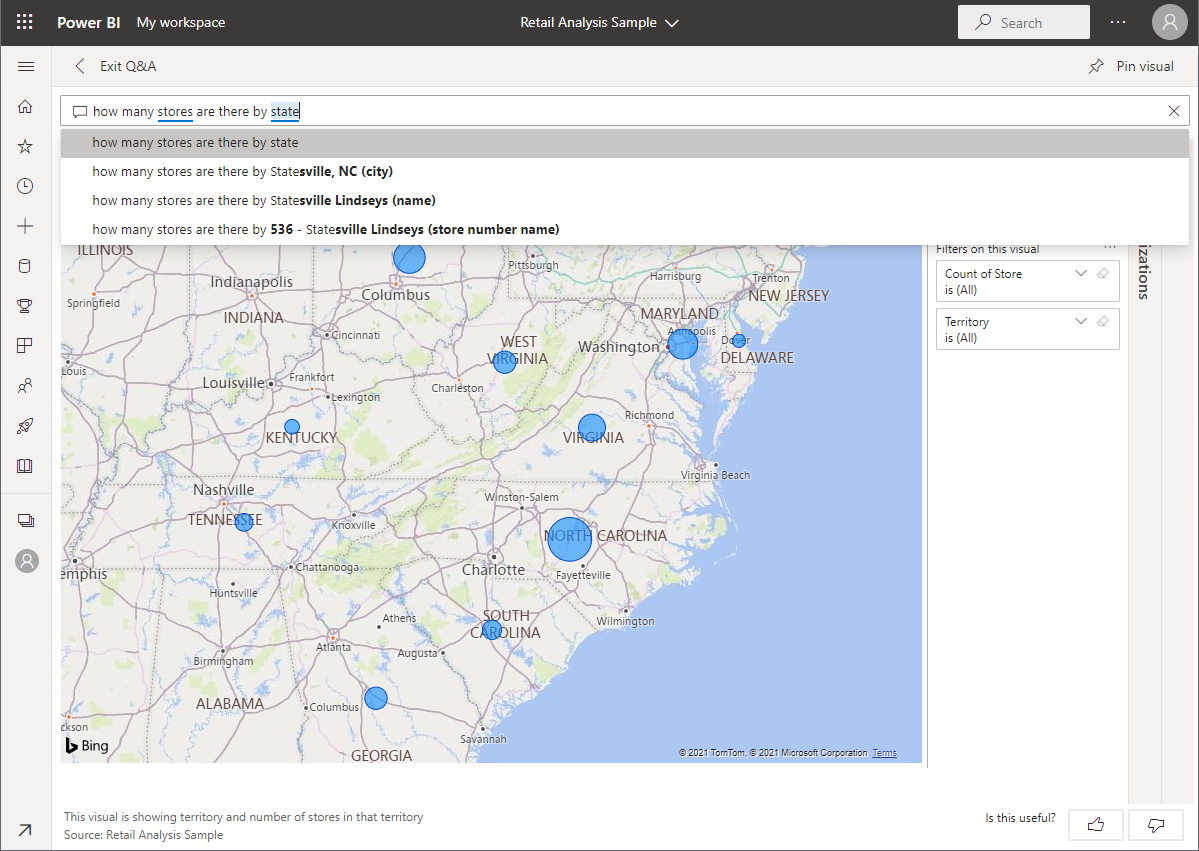
De visualisatie verandert dynamisch terwijl u de vraag wijzigt.
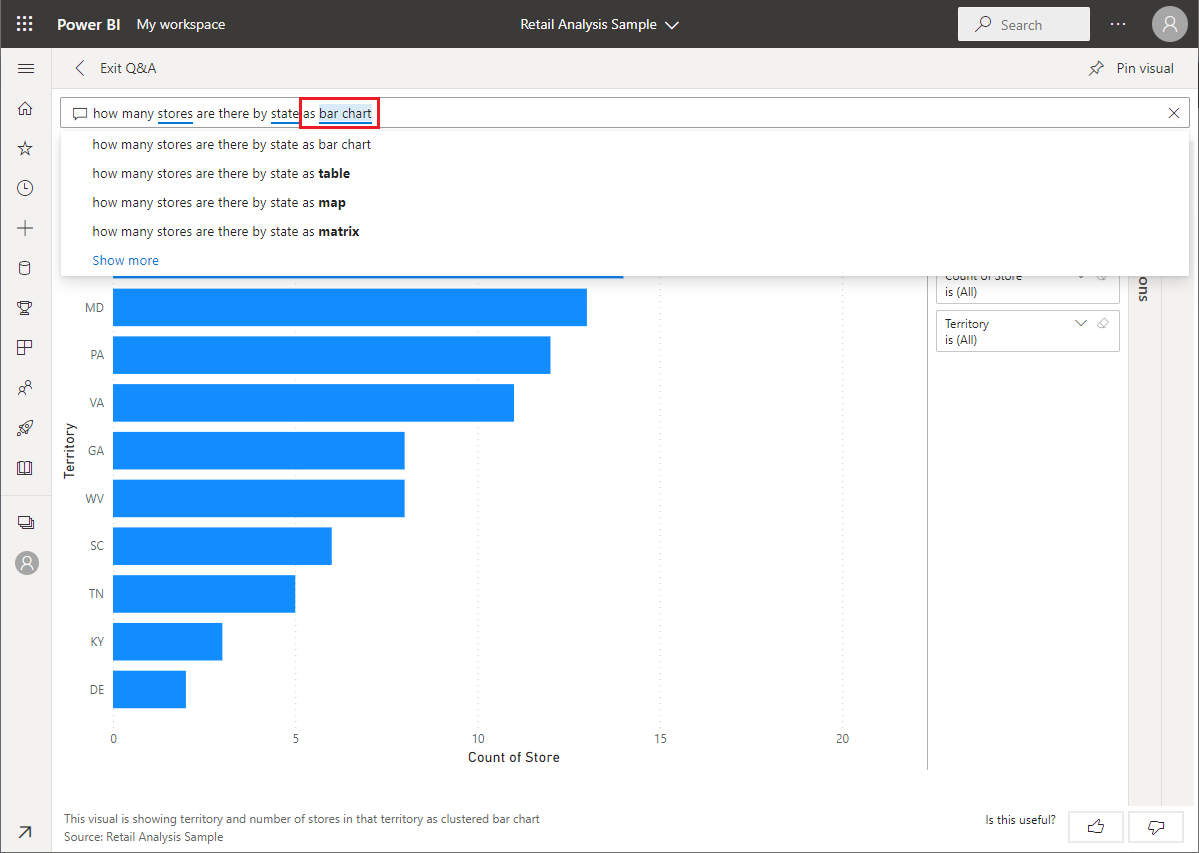
Bevalt de standaardvisualisatie die door Power BI Q&A is gekozen niet? Bewerk de vraag in natuurlijke taal om het gewenste visualisatietype op te nemen.
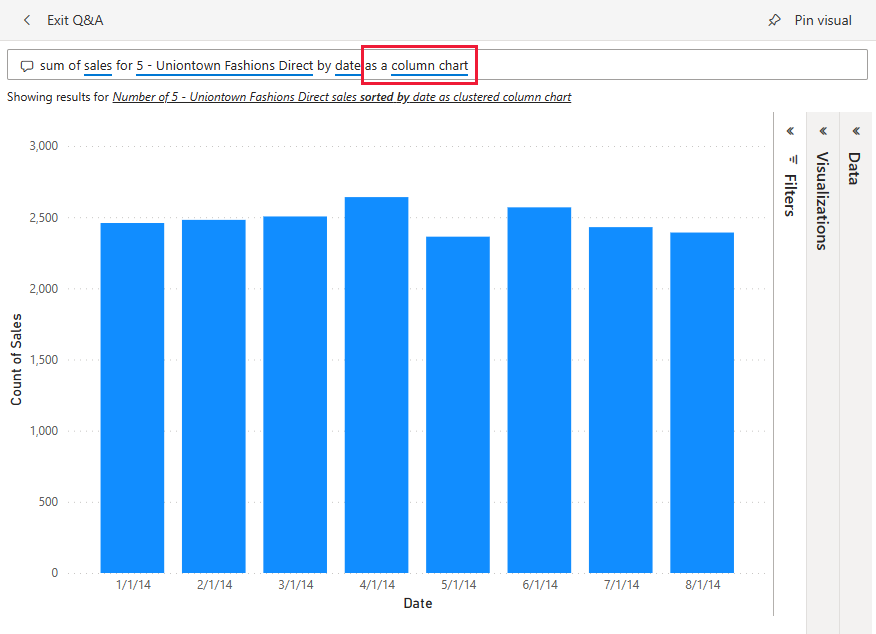
Wanneer u tevreden bent met het resultaat, kunt u de visualisatie vastmaken aan een dashboard door het speldpictogram in de rechterbovenhoek te selecteren. Als het dashboard met u is gedeeld of deel uitmaakt van een app, kunt u mogelijk niet vastmaken.
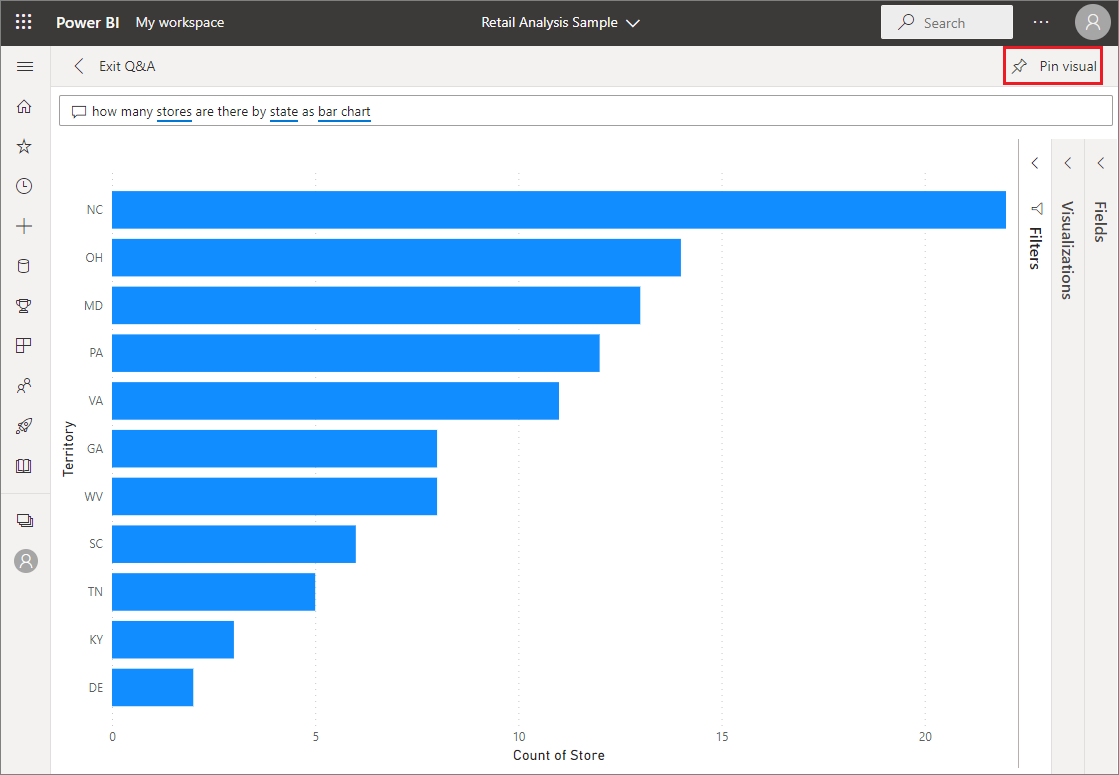
Overwegingen en beperkingen
Als u verbinding hebt gemaakt met een semantisch model met behulp van een liveverbinding of gateway, moet Q&A zijn ingeschakeld voor dat semantische model.
Op dit moment biedt Power BI Q&A alleen ondersteuning voor het beantwoorden van query's in natuurlijke taal die in het Engels worden gevraagd. Er is een preview beschikbaar voor Spaans die uw Power BI-beheerder kan inschakelen.